随着 StoreSEO 应用程序, 你可以 添加图片替代文本 它可以向那些可能无法看到产品的访客描述产品图片,以防您的商店出现图片加载错误或任何辅助功能需求。完成关键词研究后,您可以将相关关键词合并到替代文本中,并提高产品图片在 Google 搜索中的排名。
如何为 Shopify 产品添加图片替代文本 #
在开始之前,请确保您已在 Shopify 产品商店 和 安装了 StoreSEO 应用程序 成功。然后,请按照以下分步指南,了解如何为您的 Shopify 产品添加图片替代文本。
步骤 1:从已安装的应用程序中,选择 StoreSEO #
首先,你需要 安装并激活 StoreSEO 应用程序 在您的 Shopify 商店上。然后转到 “应用程序” 从仪表板上的选项中选择“StoreSEO' 应用程序。
第 2 步:进入 Shopify 产品列表 #
现在,点击“优化 SEO' 从侧面板中选择 '产品',其中列出了您所有的 Shopify 产品,其详细信息如下所示。对于您想要添加的产品 图片替代文本,点击 “解决问题” 按钮从产品详细信息下的“行动.
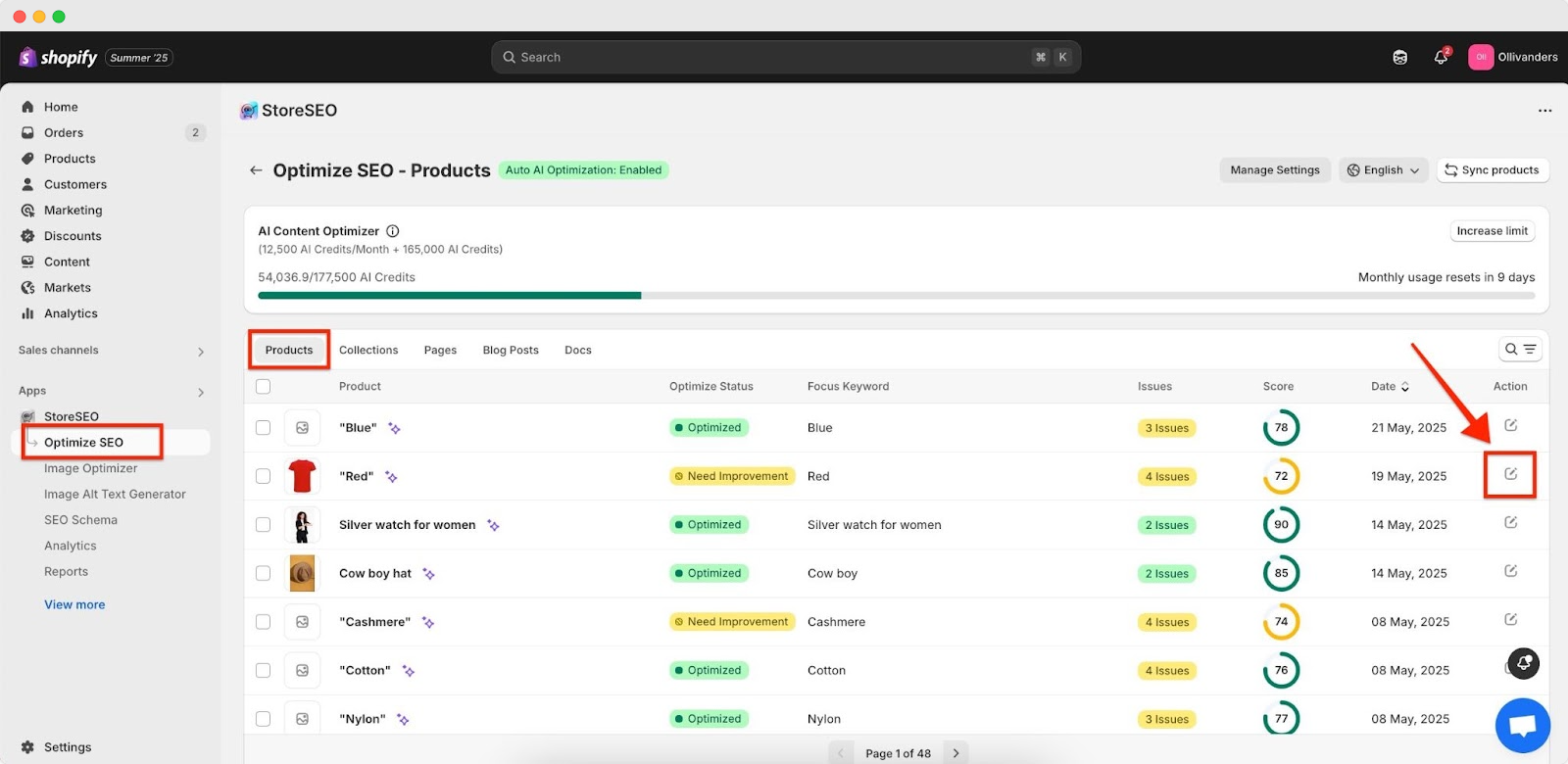
步骤3:为Shopify产品添加图片替代文本 #
向下滚动到 “图片替代文本” 部分来添加和编辑每个 Shopify 产品图片的替代文本。
在这里,您可以添加描述性文字或焦点关键词来描述您的 Shopify 产品。然后,点击“节省' 出现在顶部栏的按钮来保存进度。
您可以立即看到 SEO 得分的变化和改进。您可以轻松 添加图片替代文本 对于使用 StoreSEO 应用程序的 Shopify 产品。
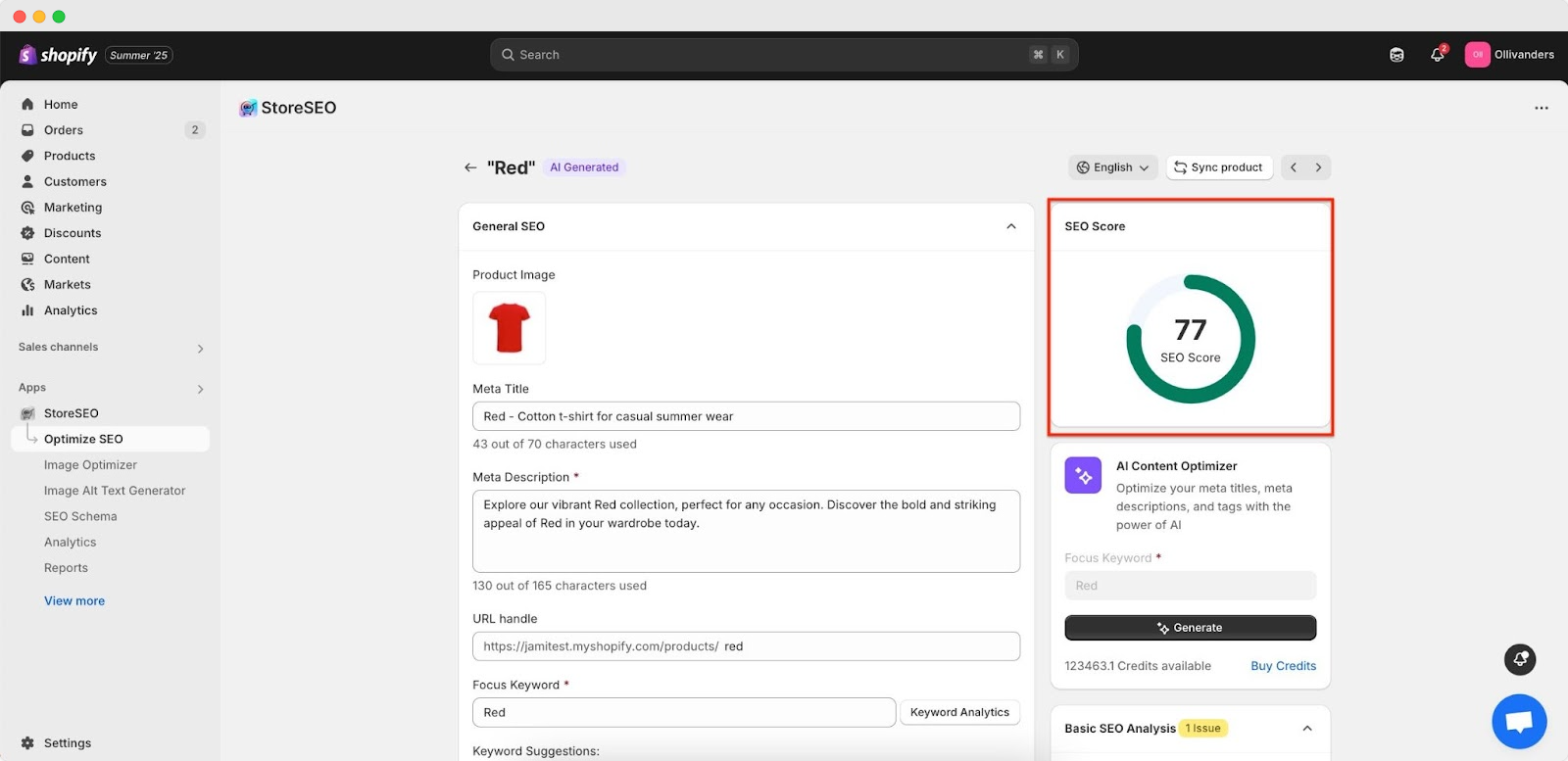
需要帮助?欢迎联系我们 专门的支持团队 对于任何类型的查询。









